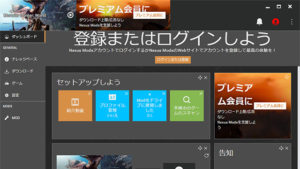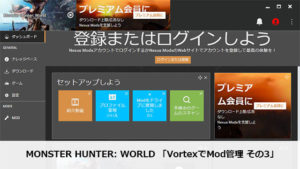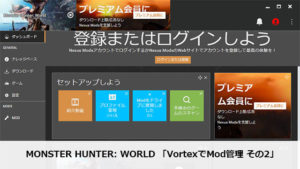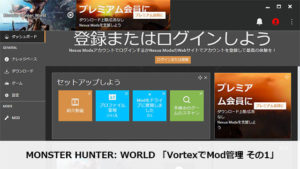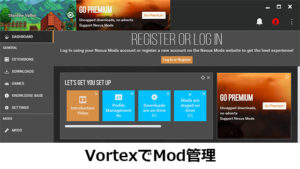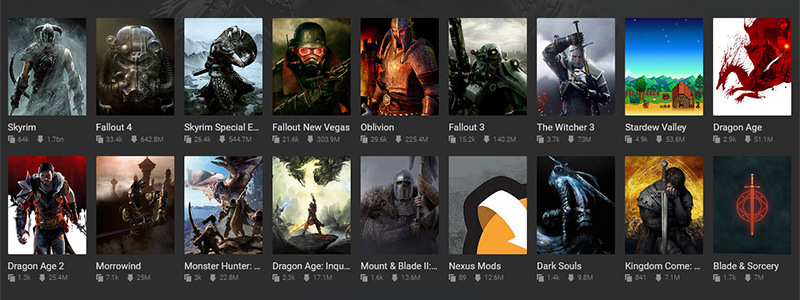
Nexus Modsでアカウントを作成する方法などを紹介します。
※Modを使用する場合は、セーブファイルのバックアップをおすすめします。
※Modの使用は自己責任です。
1. Nexus Modsのアカウントの作成方法
Nexus Modsのアカウントは以下のような手順で作成します。
■ 手順 1
下記のリンク先にあるNexus Modsのホーム画面の右上にあるREGISTER(下画像参照)をクリックします。
https://www.nexusmods.com/
![]()
■ 手順 2
下の画像のようなSTEP 1 OF 3と書かれたページが表示されたら、Emailと書かれたボックスにEメールを入力して、VERIFY EMAILをクリックします。
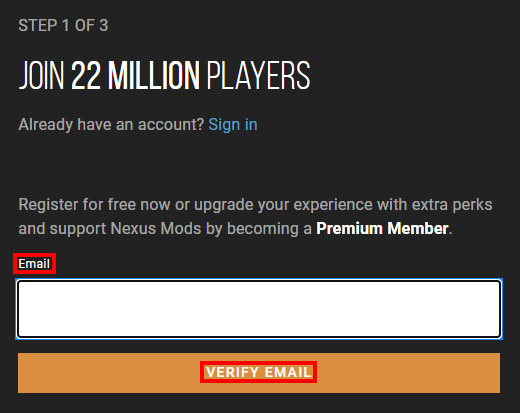
このNexus Modsのページはこの後も使用するので、そのままにしておきます。
■ 手順 3
手順2で入力したアドレスにNexus Mods Verification Codeという件名のメールが送られてくるので、開いて4桁の数字が書かれていることを確認してください(下画像参照)。
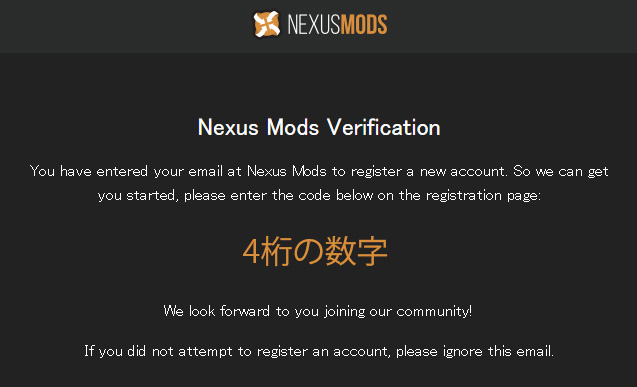
■ 手順 4
Nexus Modsのページに戻り、STEP 2 OF 3の白い4つのボックス(下画像参照)に手順3で確認した数字をひとつずつ入力して、VERIFY EMAILをクリックします。
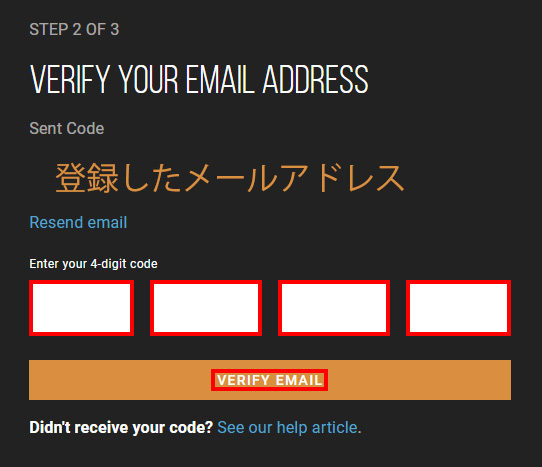
■ 手順 5
STEP 3 OF 3と書かれたページに移動したら、UsernameとPasswordとConfirm Password(確認用にPasswordと同じ文字を入力)を入力します(下画像参照)。
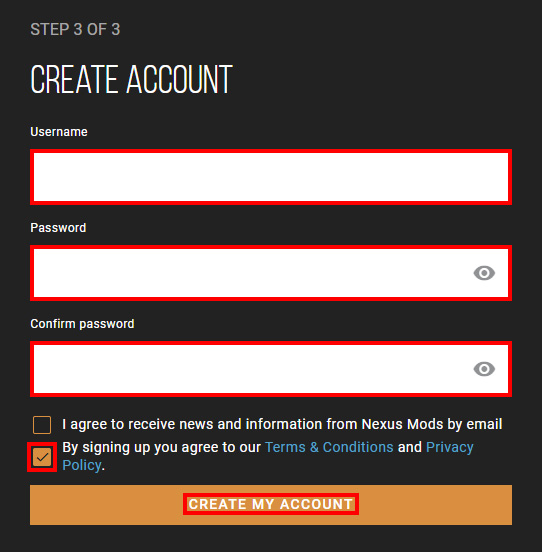
Usernameについて、ModをダウンロードしただけでNexus Mods上で公開されることはありませんが、ModをENDORSEしたり、コメントや画像を投稿したりした場合には公開されます。
Passwordは、12文字以上、大文字と小文字の両方を使用、数字を最低ひとつは使用する、というルールがあります。
「By signing up you …」と書かれた左側のボックスにチェックを入れたら、CREATE MY ACCOUNTをクリックします。
■ 手順 6
CREATE MY ACCOUNTをクリックすると、Choose a membershipという有料メンバーの期間を設定するページが表示されます。有料メンバーになるとModのダウンロード時に速い回線使用できるなどの特典がありますが、とりあえずは無料メンバーでいいと思うので、GET STARTED NOWの下にあるI’ll stick with the basic membership(下画像参照)をクリックしてください。
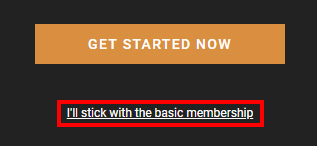
Nexus Modsのホーム画面に切り替わるので、最も右上のアイコンをクリックして、登録したUsernameが表示されていることを確認してください。
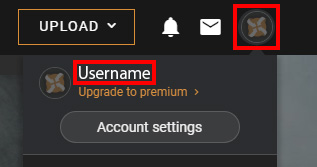
以上でNexus Modsのアカウントの作成は完了です。
2. ホーム画面から各ゲームのModのページへの移動について
ホーム画面には左上からSkyrim、Fallout4、Skyrim Special Editionなどのアイコン(下画像参照)がありますが、これをクリックするとそのゲームのModのホームページへ移動することができます。
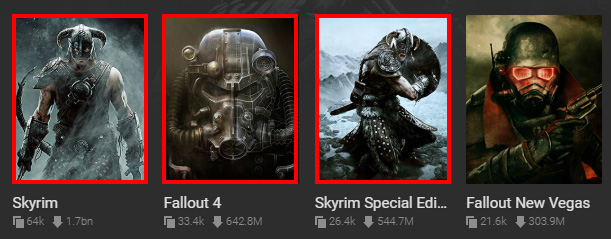
アイコンの下にある数字は、左がMod数で右がダウンロードされた総数となっていて、ダウンロードされた総数が多いゲームほど上に表示されます。
ゲームのアイコンの下にあるVIEW ALL 数字 GAMES(下画像参照)をクリックすると表示されるゲームが増えます。
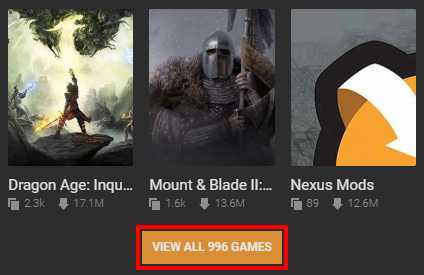
ゲームが見つからない場合は、上部にある検索ボックスにゲーム名を入力して、リストからGAMESを選択して検索してください(下画像参照)。
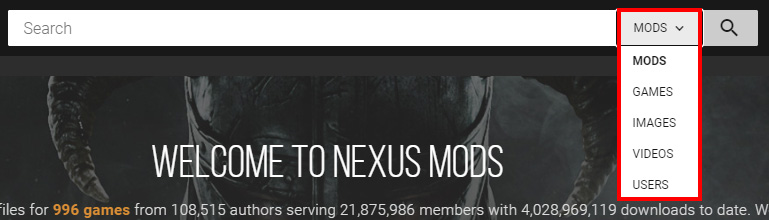
Mod名がわかっている場合は、検索ボックスにMod名を入力して、リストからMODSを選択して検索をしてください。
3. ゲームのFAVORITESへの追加
ゲームのアイコンにカーソルを合わせると、右上に+のアイコンが表示されるので、これにカーソルを合わせるとVIEW MODSとADD TO FAVORITESと表示されます(下画像参照)。
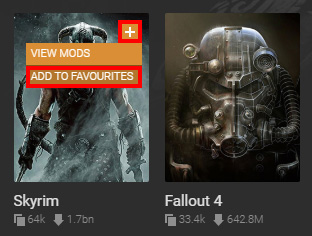
ADD TO FAVORITESをクリックすると、上部のGamesのメニューにそのゲームが追加されるので(下画像参照)、そのゲームのページへの移動が楽になります。
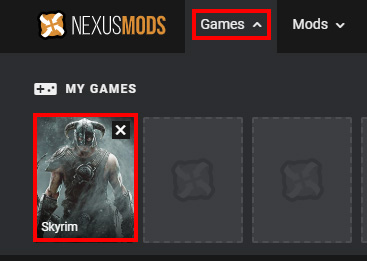
Gamesのゲームのアイコンにカーソルを合わせたときに右上に表示される×をクリックすると、ADD TO FAVORITESから解除できます。
4. Adult Contentについて
Adult Contentは初期設定では非表示になっていますが、以下のようにして表示することができます。
Nexus Modsのホーム画面の最も右上のアイコンをクリックして、Site Preferencesをクリックします。
MY NEXUS ACCOUNTというページに移動したら、CONTENT BLOCKING内にあるAdult contentのShow adult contentにチェックを入れます(下画像参照)。
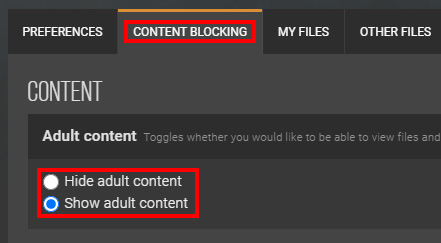
どのようなModがAdult Contentに当てはまるかについては下記のガイドラインを参照してください。
https://help.nexusmods.com/article/19-adult-content-guidelines